Win10 자동 복구는 시작 후 재설정할 수 없습니다.
많은 사용자가 컴퓨터를 사용할 때 문제를 겪게 됩니다. 예를 들어, 컴퓨터를 켜고 자동 복구에 들어가면 부팅하거나 다시 시작할 수 없습니다. 이 문제는 매우 번거로운 해결 방법입니다.
win10 자동 복구가 부팅 및 재설정에 실패하는 경우 수행할 작업:
방법 1. 독립 그래픽 카드 드라이버를 비활성화하려면 안전 모드로 들어가세요.
1. 전원 버튼을 길게 눌러 종료하세요.
2. 전원 버튼을 켜세요
3. 1~2단계를 세 번 반복하세요
4. 화면에 "복구" 인터페이스가 나타나면 "고급 복구 옵션"을 클릭하세요
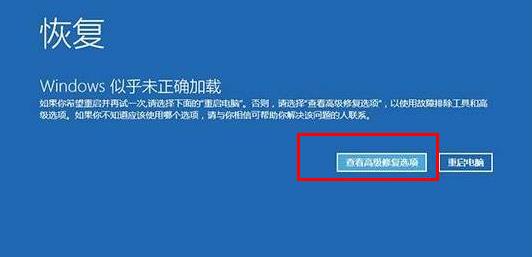
5. ; "고급 옵션" -> "시작 설정" -> "다시 시작"
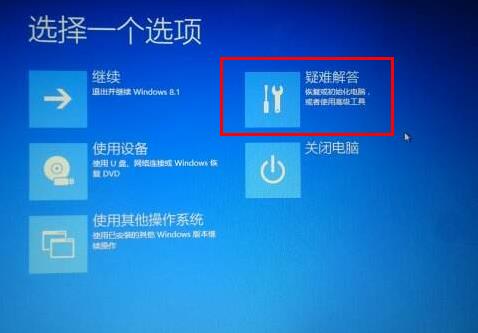
6. 시스템이 다시 시작된 후 "안전 모드"에 해당하는 숫자 4를 눌러 안전 모드로 들어갑니다
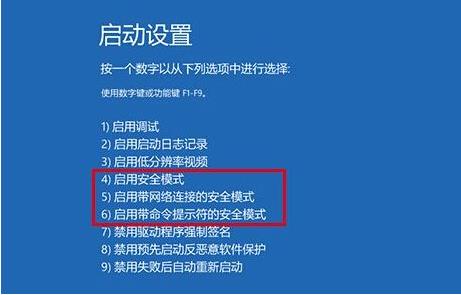 . 안전 모드로 들어간 후 Win+X를 누르고 "장치 관리"를 클릭하세요
. 안전 모드로 들어간 후 Win+X를 누르고 "장치 관리"를 클릭하세요
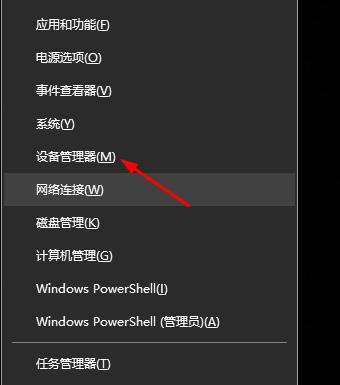 8. "디스플레이 어댑터"를 확장하고 독립 그래픽 카드 AMD 또는 NVIDIA를 마우스 오른쪽 버튼으로 클릭한 다음 비활성화를 선택하여 컴퓨터를 다시 시작하세요
8. "디스플레이 어댑터"를 확장하고 독립 그래픽 카드 AMD 또는 NVIDIA를 마우스 오른쪽 버튼으로 클릭한 다음 비활성화를 선택하여 컴퓨터를 다시 시작하세요
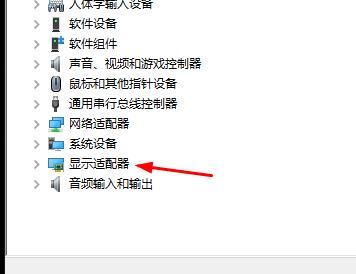 방법 2. 온라인 뱅킹 드라이버 비활성화
방법 2. 온라인 뱅킹 드라이버 비활성화
안전 모드로 들어가서 C:windows에서 안전 모드로 들어갑니다. /system32/drivers/에서 PECKP 및 sys 드라이버가 있는지 확인하세요.
프로그램이 변경된 경우 드라이버 이름을 변경하고 컴퓨터를 다시 시작하세요.
이 드라이버는 온라인 뱅킹 보조 키보드 보호기입니다
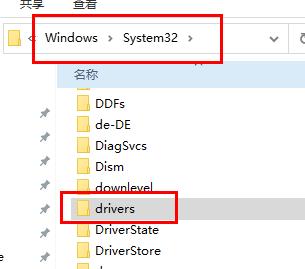 방법 3. 마더보드 BIOS에 들어가서 보안 부팅을 끄세요
방법 3. 마더보드 BIOS에 들어가서 보안 부팅을 끄세요
컴퓨터를 다시 시작하고 BIOS에 들어갑니다. 컴퓨터를 다시 시작한 후 "Del"을 계속 누릅니다. 입력하려면 일반적으로 노트북에서 "F2" 키를 사용하여
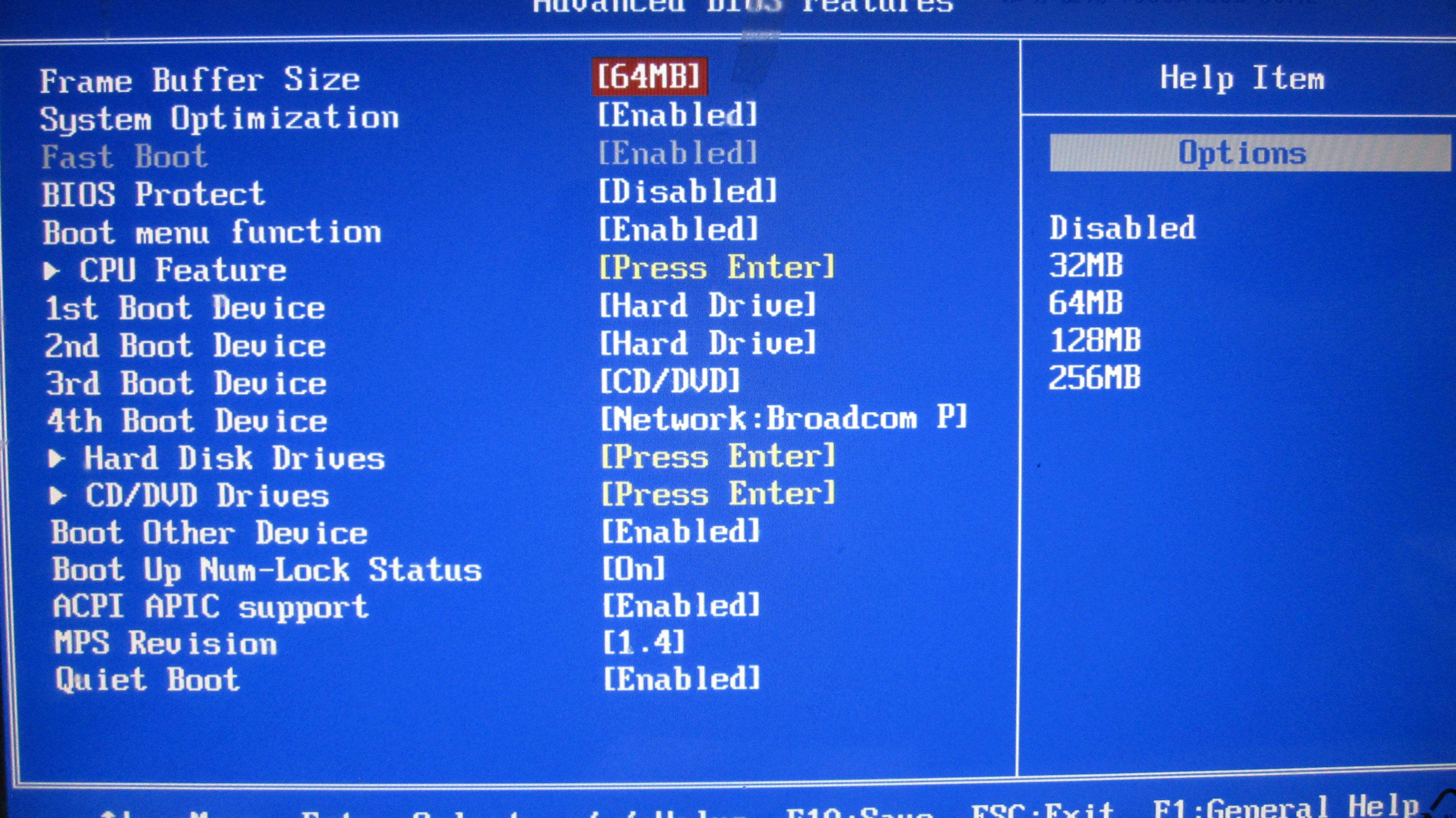 옵션을 찾아 닫습니다.
옵션을 찾아 닫습니다.
키보드의 위, 아래, 왼쪽, 오른쪽 키를 눌러 각 탐색 폴더를 선택하세요. 일반적으로 SecureBoot 옵션은 탐색 폴더에서 찾을 수 있습니다.
다음은 SecureBoot가 켜져 있음을 나타냅니다. 키보드를 눌러 이 옵션으로 이동합니다.
키보드를 다시 누르고 Turn off SecureBoot를 선택하고
선택한 후 키를 누른 다음 OK를 눌러 BIOS 구성을 저장합니다.
위 내용은 Win10 자동 복구는 시작 후 재설정할 수 없습니다.의 상세 내용입니다. 자세한 내용은 PHP 중국어 웹사이트의 기타 관련 기사를 참조하세요!

핫 AI 도구

Undresser.AI Undress
사실적인 누드 사진을 만들기 위한 AI 기반 앱

AI Clothes Remover
사진에서 옷을 제거하는 온라인 AI 도구입니다.

Undress AI Tool
무료로 이미지를 벗다

Clothoff.io
AI 옷 제거제

AI Hentai Generator
AI Hentai를 무료로 생성하십시오.

인기 기사

뜨거운 도구

메모장++7.3.1
사용하기 쉬운 무료 코드 편집기

SublimeText3 중국어 버전
중국어 버전, 사용하기 매우 쉽습니다.

스튜디오 13.0.1 보내기
강력한 PHP 통합 개발 환경

드림위버 CS6
시각적 웹 개발 도구

SublimeText3 Mac 버전
신 수준의 코드 편집 소프트웨어(SublimeText3)

뜨거운 주제
 7513
7513
 15
15
 1378
1378
 52
52
 79
79
 11
11
 53
53
 19
19
 19
19
 64
64
 Win11 시스템에서 중국어 언어 팩을 설치할 수 없는 문제에 대한 해결 방법
Mar 09, 2024 am 09:48 AM
Win11 시스템에서 중국어 언어 팩을 설치할 수 없는 문제에 대한 해결 방법
Mar 09, 2024 am 09:48 AM
Win11 시스템에서 중국어 언어 팩을 설치할 수 없는 문제 해결 Windows 11 시스템이 출시되면서 많은 사용자들이 새로운 기능과 인터페이스를 경험하기 위해 운영 체제를 업그레이드하기 시작했습니다. 그러나 일부 사용자는 업그레이드 후 중국어 언어 팩을 설치할 수 없어 경험에 문제가 있다는 사실을 발견했습니다. 이 기사에서는 Win11 시스템이 중국어 언어 팩을 설치할 수 없는 이유에 대해 논의하고 사용자가 이 문제를 해결하는 데 도움이 되는 몇 가지 솔루션을 제공합니다. 원인 분석 먼저 Win11 시스템의 무능력을 분석해 보겠습니다.
 마우스 포인터만 있는 Windows 11 검은색 화면에 대한 해결 방법
Feb 18, 2024 pm 10:50 PM
마우스 포인터만 있는 Windows 11 검은색 화면에 대한 해결 방법
Feb 18, 2024 pm 10:50 PM
컴퓨터 기술의 지속적인 발전으로 인해 이제 많은 사람들이 컴퓨터와 뗄래야 뗄 수 없는 관계가 되었습니다. 그러나 컴퓨터를 사용할 때 때때로 몇 가지 문제가 발생합니다. 예를 들어 Win11 시스템을 사용할 때 마우스 화살표만 표시되고 화면이 검게 나타납니다. 이 질문은 일부 비전문가에게는 혼란스러울 수 있지만 걱정하지 마십시오. 아래에서 몇 가지 해결 방법을 소개하겠습니다. 먼저, 문제가 일시적인 것인지 아니면 지속적인 것인지 판단해야 합니다. 화면이 간헐적으로 검게 변한다면 아마도
 Win11에서 CPU 성능을 최대로 설정하는 방법
Feb 19, 2024 pm 07:42 PM
Win11에서 CPU 성능을 최대로 설정하는 방법
Feb 19, 2024 pm 07:42 PM
많은 사용자는 Win11 시스템을 사용할 때 컴퓨터가 원활하게 실행되지 않는다는 사실을 발견합니다. 그들은 CPU 성능을 향상시키고 싶지만 어떻게 해야 하는지 모릅니다. 다음은 Win11 시스템에서 CPU 성능을 최고 수준으로 설정하여 컴퓨터를 더욱 효율적으로 만드는 방법을 자세히 소개합니다. 설정 방법: 1. 바탕 화면에서 "내 PC"를 마우스 오른쪽 버튼으로 클릭하고 옵션 목록에서 "속성"을 선택합니다. 2. 새 인터페이스로 들어간 후 "관련 링크"에서 "고급 시스템 설정"을 클릭합니다. 3. 창이 열리면 상단의 '고급' 탭을 클릭한 후, '성능' 하단의 &를 클릭하세요.
 중국어 언어 팩을 설치할 수 없는 Win11용 솔루션
Mar 09, 2024 am 09:15 AM
중국어 언어 팩을 설치할 수 없는 Win11용 솔루션
Mar 09, 2024 am 09:15 AM
Win11은 Microsoft가 출시한 최신 운영 체제로, 이전 버전에 비해 인터페이스 디자인과 사용자 경험이 크게 향상되었습니다. 그러나 일부 사용자들은 Win11을 설치한 후 중국어 언어 팩을 설치할 수 없는 문제가 발생하여 시스템에서 중국어를 사용하는 데 문제가 발생했다고 보고했습니다. 이 글에서는 Win11에서 중국어 언어팩을 설치할 수 없는 문제에 대한 해결 방법을 제시하여 사용자들이 중국어를 원활하게 사용할 수 있도록 도와드리겠습니다. 먼저 중국어 언어팩을 설치할 수 없는 이유를 이해해야 합니다. 일반적으로 Win11은
 Win11에서 중국어 언어 팩을 설치할 수 없는 문제를 해결하기 위한 전략
Mar 08, 2024 am 11:51 AM
Win11에서 중국어 언어 팩을 설치할 수 없는 문제를 해결하기 위한 전략
Mar 08, 2024 am 11:51 AM
Win11에서 중국어 언어 팩을 설치할 수 없는 문제를 해결하기 위한 전략 Windows 11이 출시되면서 많은 사용자가 이 새로운 운영 체제로 업그레이드하기를 고대하고 있습니다. 그러나 일부 사용자는 중국어 언어 팩을 설치하려고 할 때 어려움을 겪어 중국어 인터페이스를 제대로 사용하지 못하는 경우가 있었습니다. 이번 글에서는 Win11에서 중국어 언어팩을 설치할 수 없는 문제에 대해 논의하고 몇 가지 대책을 제안하겠습니다. 먼저 Win11에 중국어 언어 팩을 설치하는 데 문제가 있는 이유를 살펴보겠습니다. 이는 시스템의 문제 때문일 수 있습니다.
 Win8에서 바로가기 키를 사용하여 스크린샷을 찍는 방법은 무엇입니까?
Mar 28, 2024 am 08:33 AM
Win8에서 바로가기 키를 사용하여 스크린샷을 찍는 방법은 무엇입니까?
Mar 28, 2024 am 08:33 AM
Win8에서 바로가기 키를 사용하여 스크린샷을 찍는 방법은 무엇입니까? 일상적으로 컴퓨터를 사용하다 보면 화면에 표시되는 콘텐츠의 스크린샷을 찍어야 하는 경우가 많습니다. Windows 8 시스템 사용자의 경우 단축키를 통해 스크린샷을 찍는 것이 편리하고 효율적인 작업 방법입니다. 이 기사에서는 Windows 8 시스템에서 스크린샷을 찍는 데 일반적으로 사용되는 몇 가지 바로 가기 키를 소개하여 보다 빠르게 스크린샷을 찍는 데 도움을 줍니다. 첫 번째 방법은 "Win 키 + PrintScreen 키" 키 조합을 사용하여 전체 작업을 수행하는 것입니다.
 Windows 11에서 관리자 권한이 필요한 작업을 수행하는 방법
Feb 18, 2024 am 10:53 AM
Windows 11에서 관리자 권한이 필요한 작업을 수행하는 방법
Feb 18, 2024 am 10:53 AM
win11에서 요청한 작업을 개선해야 하는 경우 어떻게 해야 합니까? Windows 11이 출시되면서 많은 사용자가 새로운 기능과 향상된 사용자 경험을 얻기 위해 운영 체제를 업그레이드하고 싶어합니다. 그러나 특정 민감한 작업을 수행하거나 시스템 설정을 변경하려고 하면 "요청한 작업에는 권한 상승이 필요합니다"라는 메시지가 나타날 수 있습니다. 그렇다면 이런 상황에 직면했을 때 우리는 어떻게 해야 할까요? 먼저 "요청한 작업에 승격이 필요합니다"가 무엇을 의미하는지 이해해야 합니다. Windows 운영 체제에서 많은 시스템 수준 작업에는 다음이 필요합니다.
 Win11에서 관리자 권한을 얻는 방법에 대한 자세한 설명
Mar 08, 2024 pm 03:06 PM
Win11에서 관리자 권한을 얻는 방법에 대한 자세한 설명
Mar 08, 2024 pm 03:06 PM
Windows 운영 체제는 세계에서 가장 인기 있는 운영 체제 중 하나이며, 새로운 버전의 Win11이 많은 주목을 받았습니다. Win11 시스템에서 관리자 권한을 얻는 것은 사용자가 시스템에서 더 많은 작업과 설정을 수행할 수 있도록 하는 중요한 작업입니다. 이번 글에서는 Win11 시스템에서 관리자 권한을 얻는 방법과 권한을 효과적으로 관리하는 방법을 자세히 소개하겠습니다. Win11 시스템에서 관리자 권한은 로컬 관리자와 도메인 관리자의 두 가지 유형으로 나뉩니다. 로컬 관리자는 로컬 컴퓨터에 대한 모든 관리 권한을 갖습니다.




